Il existe de nombreuses applications que nous pouvons utiliser aujourd'hui pour effectuer des travaux de bureau. Nous trouvons une partie de l'importance de Word ou PowerPoint, mais nous ne pouvons pas ignorer Excel , l'un des plus utilisés au monde. Ensuite, nous verrons comment trier et filtrer les données dans Excel de manière totalement personnalisée.
Comme la plupart d'entre vous en savent déjà plus qu'assez, c'est un programme qui appartient à la populaire Microsoft Bureaux suite. Cette suite d'applications est populaire dans le monde entier et le géant du logiciel est pleinement conscient de tout cela. C'est la raison principale pour laquelle ceux de Redmond n'arrêtent pas de travailler et améliorent leur proposition à cet égard en fonction de nouvelles mises à jour.
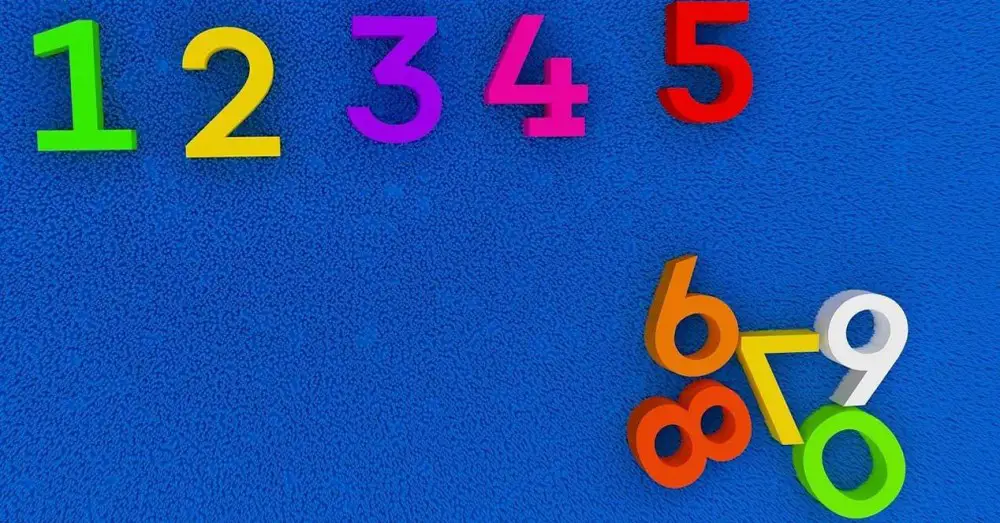
Ceux-ci, comme prévu, apportent une multitude de nouveaux fonctions et améliorations qui aident dans une large mesure l'expérience utilisateur. Eh bien, au sein de la suite en tant que telle, nous ne trouvons pas l'Excel précité, qui est le programme dans lequel nous allons nous concentrer sur ces mêmes lignes.
À ce stade, la première chose à savoir est que l'Excel susmentionné est l'application utilisée pour concevoir et travailler avec des feuilles de calcul. Il s'agit d'une solution logicielle qui nous accompagne depuis de nombreuses années.
Pourquoi ai-je besoin d'Excel sur mon ordinateur
Pour nous donner une idée de ce dont nous parlons, disons que c'est un programme puissant qui est utilisé dans toutes sortes d'environnements, à la fois professionnels et plus domestiques.
En supposant que c'est la première fois que nous y faisons face, la vérité est qu'en principe cela peut ressembler à un programme à usage d'entreprise, totalement professionnel. Mais ce n'est pas le cas, car Microsoft se charge de nous offrir des fonctions et fonctionnalités utiles pour tous les types d'utilisateurs, même à domicile. Cela nous permet de tenir les comptes des ménages, de gérer nos Finances personnelles , etc.
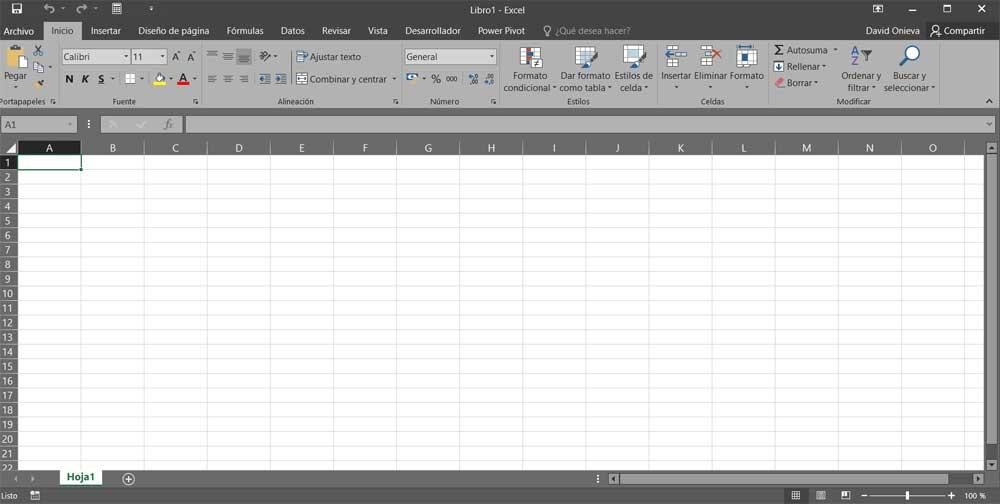
Sur le marché actuel, nous avons la possibilité d'utiliser de nombreuses autres propositions similaires. Nous les trouverons même gratuits, comme avec le LibreOffice alternative. Mais avec tout et avec lui, la plupart essaient d'imiter le comportement d'Excel à la fois au niveau fonctionnel et de l'interface. Bien entendu, il ne faut pas oublier que lorsqu'il s'agit de tirer le meilleur parti de ce programme, ce n'est pas une tâche facile.
À la joie de beaucoup et au désespoir des autres, c'est un logiciel qui en lui-même a un grand nombre de fonctions qu'il met à notre disposition. À tout cela, nous pouvons ajouter le fait qu'il dispose de toutes sortes de formules et de différents types de programmation dont nous pouvons profiter, certaines plus complexes à utiliser que d'autres. Avec tout cela, ce qui est vraiment réalisé, c'est qu'Excel s'adapte aussi bien aux utilisateurs finaux qu'aux grandes entreprises.
Travaillez mieux avec vos données dans Excel avec Trier et filtrer
Ce que nous devons garder à l'esprit lorsque nous travaillons avec ce programme Microsoft, c'est que lorsqu'il s'agit de nombres, ils peuvent être comptés par milliers sur la même feuille. C'est pourquoi l'ordre de tout cela pourrait faciliter son utilisation et l'interprétation à l'avenir. Et que dire lorsque nous en arrivons au point où nous devons faire une sorte de requête ici et tomber sur des milliers de cellules remplies de données et de résultats d'opérations.
Pour tout cela, c'est précisément pour quoi le fonctions dont nous parlerons ensuite vous servira. On se réfère plus spécifiquement à la possibilité de trier et de filtrer les recherches dans Excel dans certains plages de données sélectionnées , quelque chose pour lequel nous vous aiderons ci-dessous.
Comment trier les plages de données dans Excel
Eh bien, commençons à apprendre le moyen le plus simple de trier une certaine plage de données dans le programme Office. Pour ce faire, nous aurons normalement déjà saisi les données de la feuille, nous n'avons donc qu'à sélectionner avec la souris la plage de cellules avec laquelle nous voulons travailler dans ce cas.
Qu'il s'agisse de beaucoup de données numériques ou de quelques-unes, la façon dont cette fonctionnalité fonctionne pour trier dans Excel est la même, nous devons juste nous soucier de les sélectionner correctement. Ensuite, une fois que cela est fait, nous allons à l'option de menu Données et localisons la section Trier et filtrer. Ici, nous voyons déjà deux boutons appelés Sort .
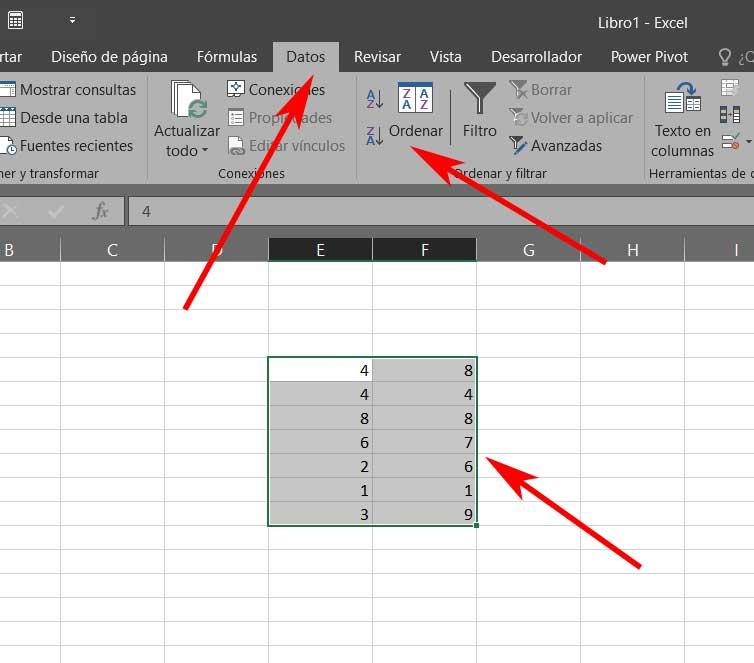
Plus précisément, les deux boutons renvoient aux deux modes de fonctionnement que nous retrouvons ici. Le premier, situé en haut de cette section, ordonnera la sélection faite avant, du plus petit au plus grand, sans autres complications. Par contre, sinon, nous cliquons sur le bouton qui se trouve juste en dessous, ce qui nous permet de passer du plus haut au plus bas. Par conséquent, comme nous pouvons le voir, la commande donnees numeriques dans Excel est extrêmement simple, dans les deux sens également.
Filtrer les données dans les requêtes de données dans Excel
D'autre part, nous trouvons la fonction de filtrage des données qui inclut le même programme. Il est à noter que cette fonctionnalité dont nous parlons sera très utile lors de certaines requêtes sur les feuilles. C'est quelque chose qui est particulièrement utile si nous avons un document avec une énorme quantité de données numériques, même s'il est correctement structuré.
Donc ce que nous faisons pour en profiter, comme auparavant, la première chose que nous faisons est de marquer le gamme de données cela nous intéresse avec la souris.

Cela cédera la place à une nouvelle fenêtre de configuration qui nous aidera grandement à personnaliser les filtres que nous appliquerons ici. Pour le voir après avoir cliqué sur le bouton Filtre correspondant, cliquez sur la petite flèche qui apparaît dans le premier élément des cellules marquées.
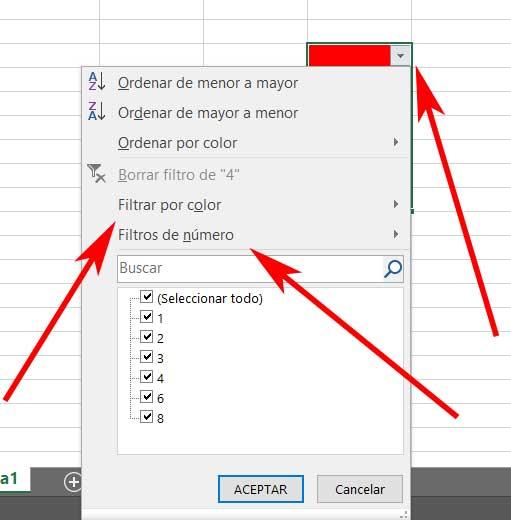
À ce stade, nous devons garder à l'esprit que grâce à cette fonction dont nous parlons, nous pourrons filtrer la recherche à la fois par Couleur et par les données. Dans le premier des cas, il suffit de décocher le contenu de la sélection qui apparaît en bas de la nouvelle fenêtre. Cela les fera disparaître de la feuille pour avoir une vision de ce qui nous intéresse vraiment.
En revanche, si nous nous concentrons sur la couleur d'arrière-plan des cellules, placez-nous dans la liste déroulante appelée Filtrer par couleur . Ici, les tons utilisés dans la plage sélectionnée apparaîtront, de sorte que nous puissions maintenant choisir les cellules avec cette couleur que nous voulons afficher à l'écran.